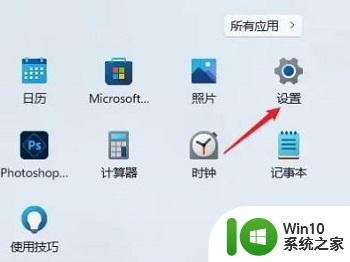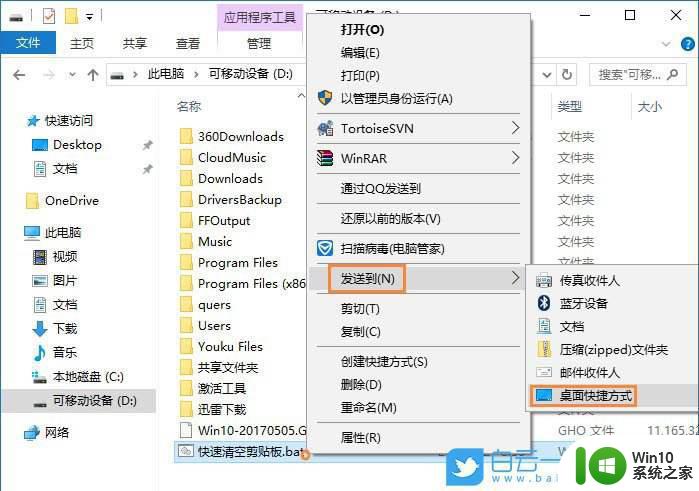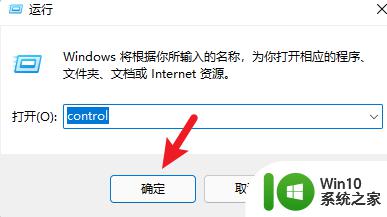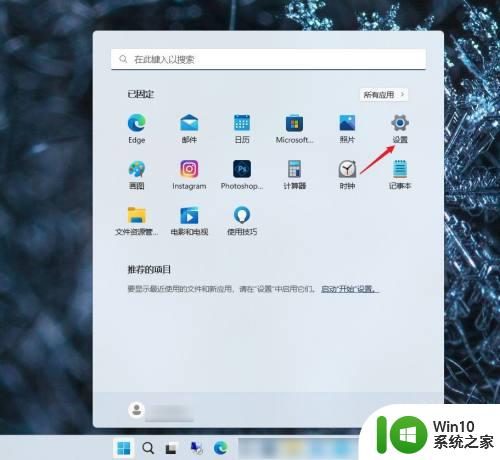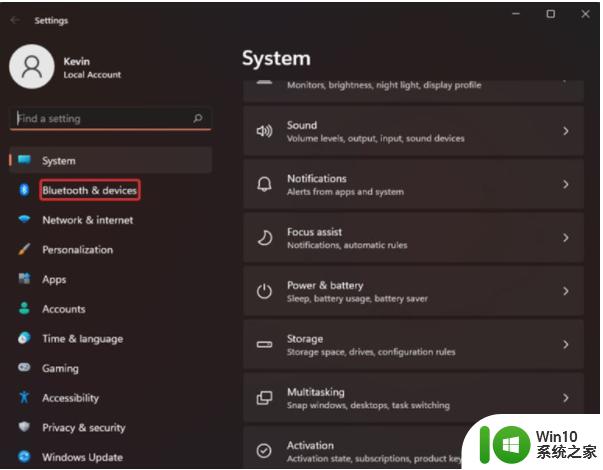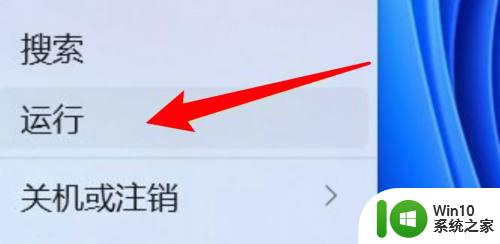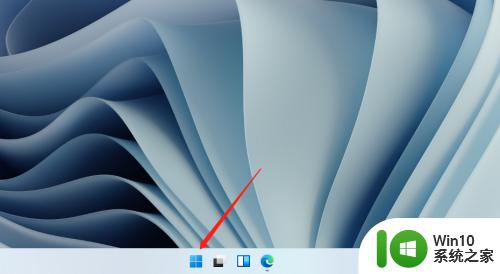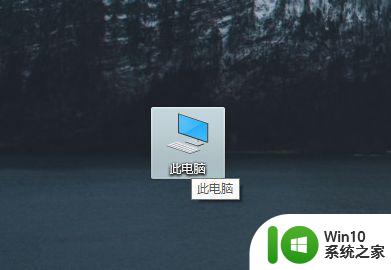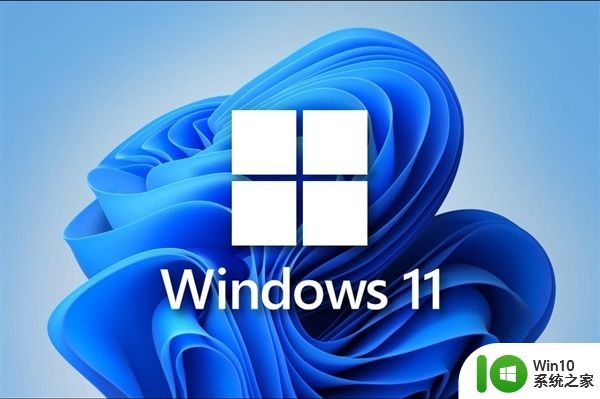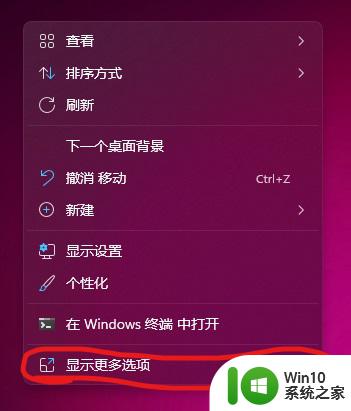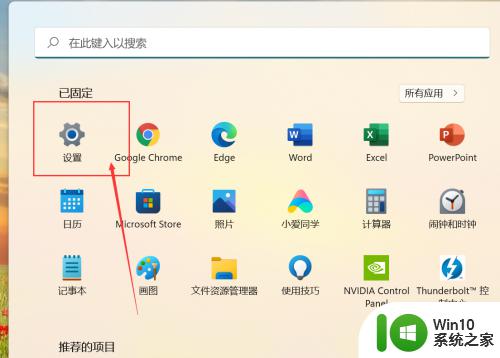win11写字板的打开方法 win11如何开启写字板
更新时间:2023-06-14 15:44:59作者:zheng
我们可以在win11电脑中打开写字板功能,作用类似于word文档,但是更轻巧,那么该如何打开这个功能呢?今天小编教大家win11写字板的打开方法,操作很简单,大家跟着我的方法来操作吧。
具体方法:
1、开始按钮右键,选择【运行】。或者按快捷键【WIN+R】键,打开【运行】对话框。
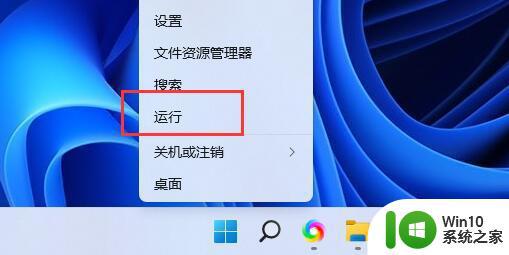
2、在【运行】中输入write,点【确定】。
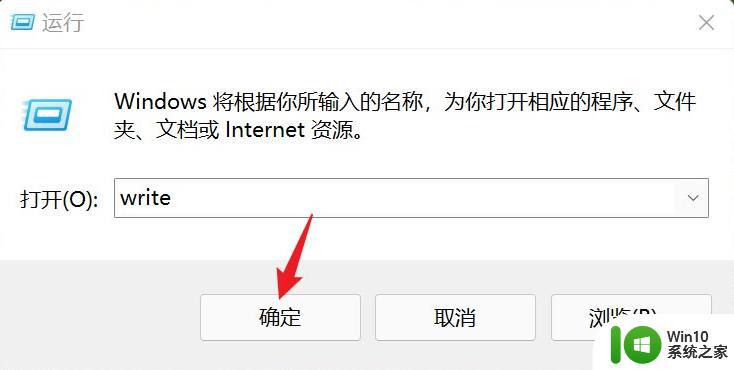
3、也可以输入wordpad,点【确定】,也可以打开写字板程序。
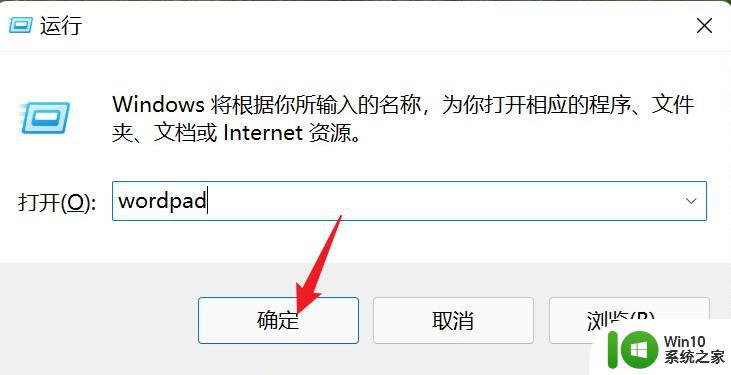
4、运行效果如下图所示。
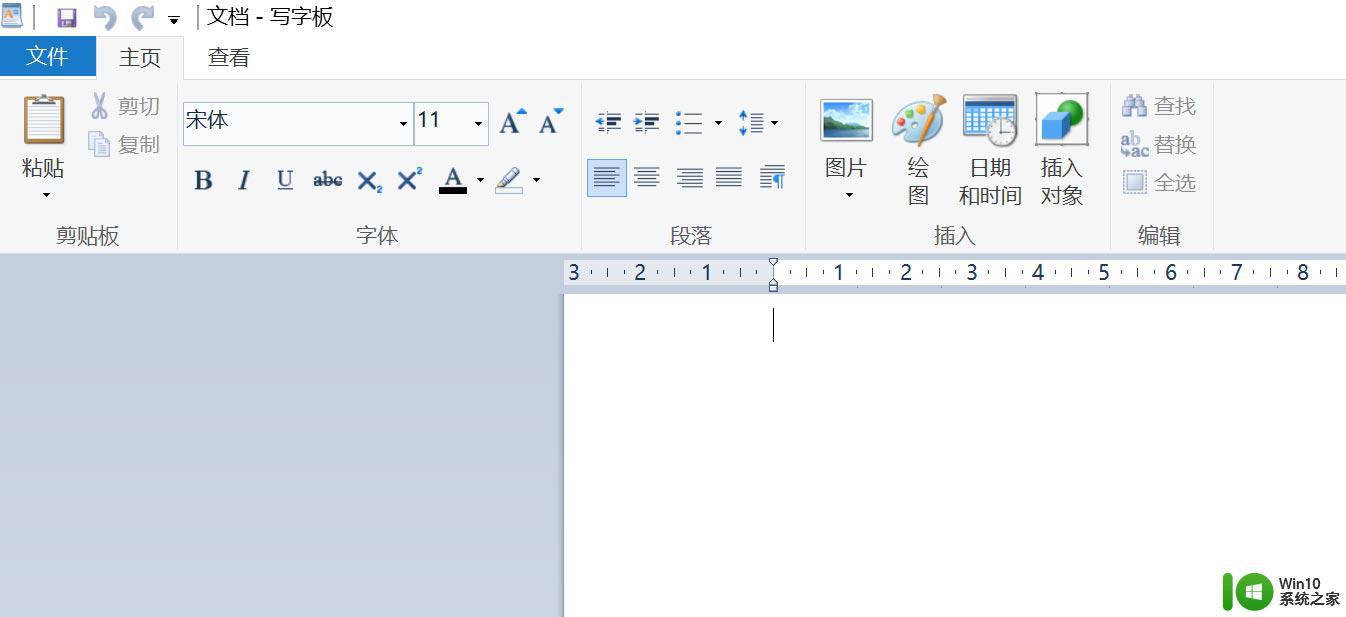
以上就是关于win11写字板的打开方法的全部内容,有出现相同情况的用户就可以按照小编的方法了来解决了。